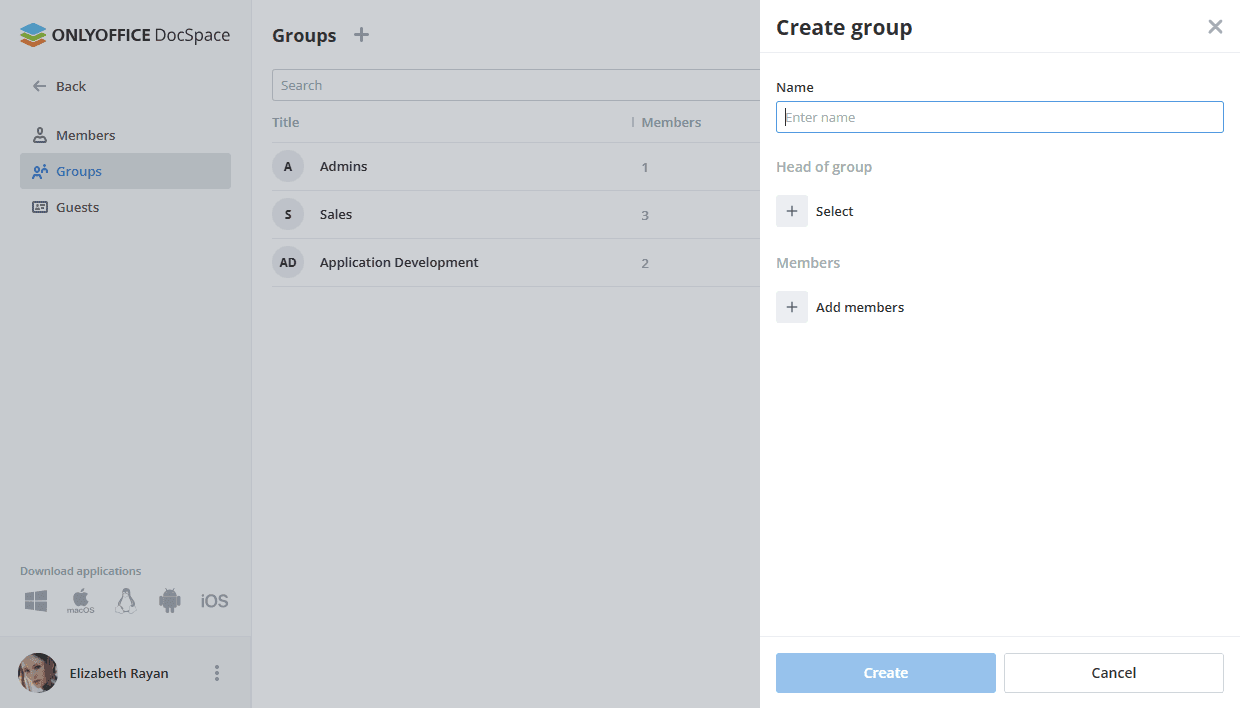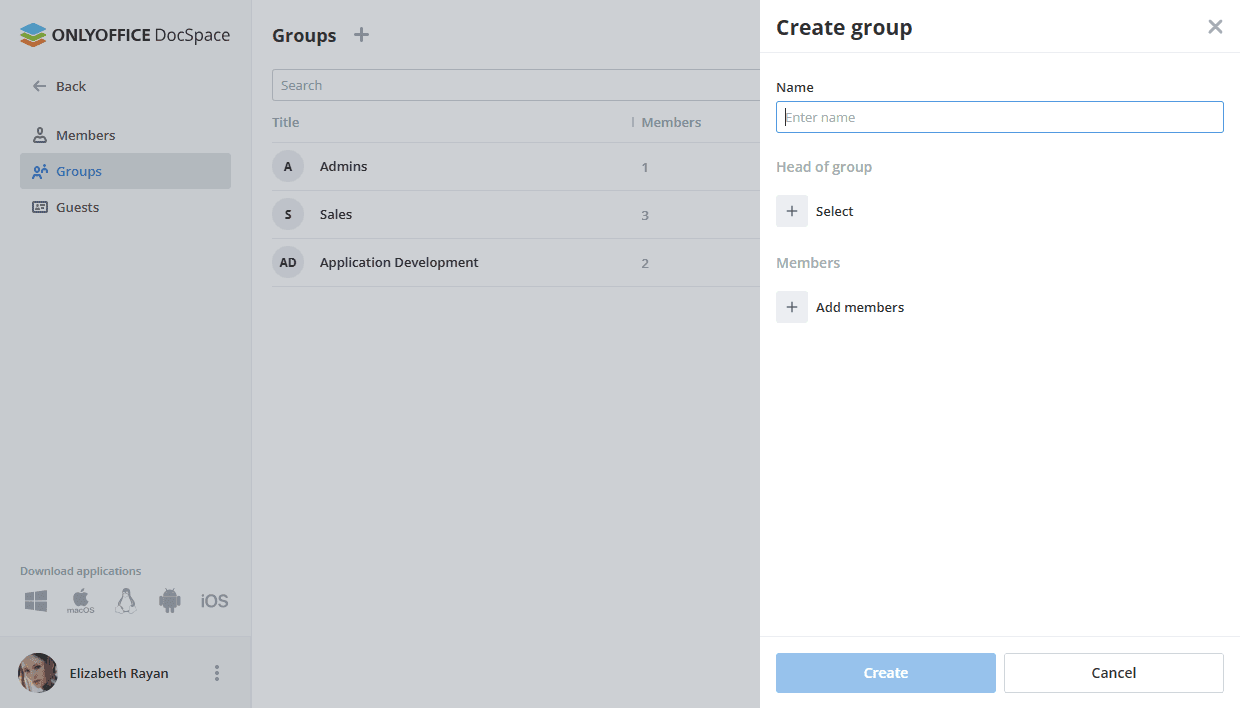- Startseite
- DocSpace
- Verwaltung
- Neue Benutzer einladen
Neue Benutzer einladen
Neue Benutzer einladen
ONLYOFFICE DocSpace-Administratoren können Benutzer innerhalb von DocSpace selbst erstellen (indem sie den Benutzertyp auswählen) sowie Benutzer zur Zusammenarbeit in Räume einladen und ihnen Berechtigungsstufen zuweisen.
Beim Einladen von Benutzern zu DocSpace unterscheiden sich die verfügbaren Aktionen je nach Benutzertyp:
| Abschnitt\Benutzertyp | Eigentümer | DocSpace-Administrator | Raumadministrator | Benutzer | Gast |
|---|---|---|---|---|---|
| Dokumente | |||||
| Erstellen, Hochladen, Verschieben, Kopieren, Umbenennen, Herunterladen, Löschen von Dateien und Ordnern | |||||
| Räume | |||||
| Alle Räume ansehen | |||||
| Eigene Räume ansehen | |||||
| Anzeigeräume, zu denen der Benutzer eingeladen ist | |||||
| Räume erstellen und bearbeiten | |||||
| Räume oben anheften | |||||
| Rauminformationen anzeigen (Mitglieder, Verlauf, Details) | |||||
| Externe Benutzer (Gäste) in einen Raum einladen | |||||
| Einladen interner Benutzer in einen Raum | |||||
| Berechtigungsstufen der eigenen Raummitglieder vergeben | |||||
| Berechtigungsstufen der eigenen Raummitglieder ändern | |||||
| Benutzer aus dem eigenen Raum entfernen | |||||
| Archivierung eigener Räume | |||||
| Erstellen einer Kopie des eigenen Raums | |||||
| Erstellen einer Kopie des Raums einer anderen Person | |||||
| Bearbeiten fremder Räume: Benutzer einladen, Berechtigungsstufen der Raummitglieder zuweisen und ändern, Benutzer aus dem Raum entfernen | |||||
| Anzeigen von Links zu öffentlichen Räumen anderer Personen | |||||
| Den Besitzer eines fremden Raums ändern | |||||
| Archivieren des Raums einer anderen Person | |||||
| Archiv | |||||
| Alle archivierten Räume anzeigen | |||||
| Eigene archivierte Räume ansehen | |||||
| Anzeigen archivierter Räume, zu denen der Benutzer eingeladen ist | |||||
| Archivierte Räume bearbeiten | |||||
| Archivierte Räume oben anheften | |||||
| Archivierte Rauminformationen anzeigen (Mitglieder, Verlauf, Details) | |||||
| Benutzer in einen archivierten Raum einladen, Berechtigungsstufen der Mitglieder zuweisen und ändern | |||||
| Wiederherstellen, Kopieren oder Entfernen der archivierten Räume einer anderen Person | |||||
| Eigene archivierte Räume wiederherstellen, kopieren oder entfernen | |||||
| Papierkorb | |||||
| Kontakte | |||||
| „DocSpace-Administrator“ einladen | |||||
| „Raumadministrator“ einladen | |||||
| „Benutzer“ einladen | |||||
| „Gast“ einladen | |||||
| Beförderung zum „DocSpace-Admin“ | |||||
| Beförderung zum „Raumadministrator“ | |||||
| Beförderung zum „Benutzer“ | |||||
| Herabstufung von „DocSpace-Admin“ zu „Raum-Admin“ oder „Benutzer“ | |||||
| Herabstufung von „Raumadministrator“ zu „Benutzer“ | |||||
| Herabstufung von „Benutzer“ zu „Gast“ | |||||
| Deaktivieren von „DocSpace-Admin“ | |||||
| Deaktivieren von „Raumadministrator“ | |||||
| Deaktivieren von "Benutzer" | |||||
| Deaktivieren von „Gast“ | |||||
| Bearbeiten oder Entfernen von Benutzern | |||||
| Eigene Gästeliste ansehen | |||||
| Die Gästeliste einer anderen Person anzeigen | |||||
| Gruppen | |||||
| Erstellen und Bearbeiten von Gruppen | |||||
| Anzeigen von Gruppen | |||||
| Dateiverwaltungseinstellungen | |||||
| DocSpace-Einstellungen | |||||
| DocSpace entfernen | |||||
| Alle anderen Einstellungen |
Um die Benutzer innerhalb von DocSpace hinzuzufügen:
- Gehen Sie zum Bereich Kontakte, indem Sie auf das Symbol
 neben Ihrem Namen in der unteren linken Ecke klicken und die Option Kontakte auswählen. Verwenden Sie die Registerkarte Mitglieder auf der linken Seite.
neben Ihrem Namen in der unteren linken Ecke klicken und die Option Kontakte auswählen. Verwenden Sie die Registerkarte Mitglieder auf der linken Seite. - Verwenden Sie das
 Plus-Symbol über der Benutzerliste.
Plus-Symbol über der Benutzerliste. - Wählen Sie den Benutzertyp: DocSpace-Administrator, Raumadministrator, Benutzer.
-
Laden Sie Benutzer über den Link ein:
- Aktivieren Sie den Umschalter Per Link einladen – der Link wird in die Zwischenablage kopiert.
-
Wenn Sie den Benutzertyp ändern möchten, wählen Sie den gewünschten aus der Liste aus und kopieren Sie den geänderten Einladungslink über das Symbol
 in die Zwischenablage. Sie können den kopierten Link auf beliebige Weise versenden.
Dieser Link ist nur 7 Tage gültig.
in die Zwischenablage. Sie können den kopierten Link auf beliebige Weise versenden.
Dieser Link ist nur 7 Tage gültig.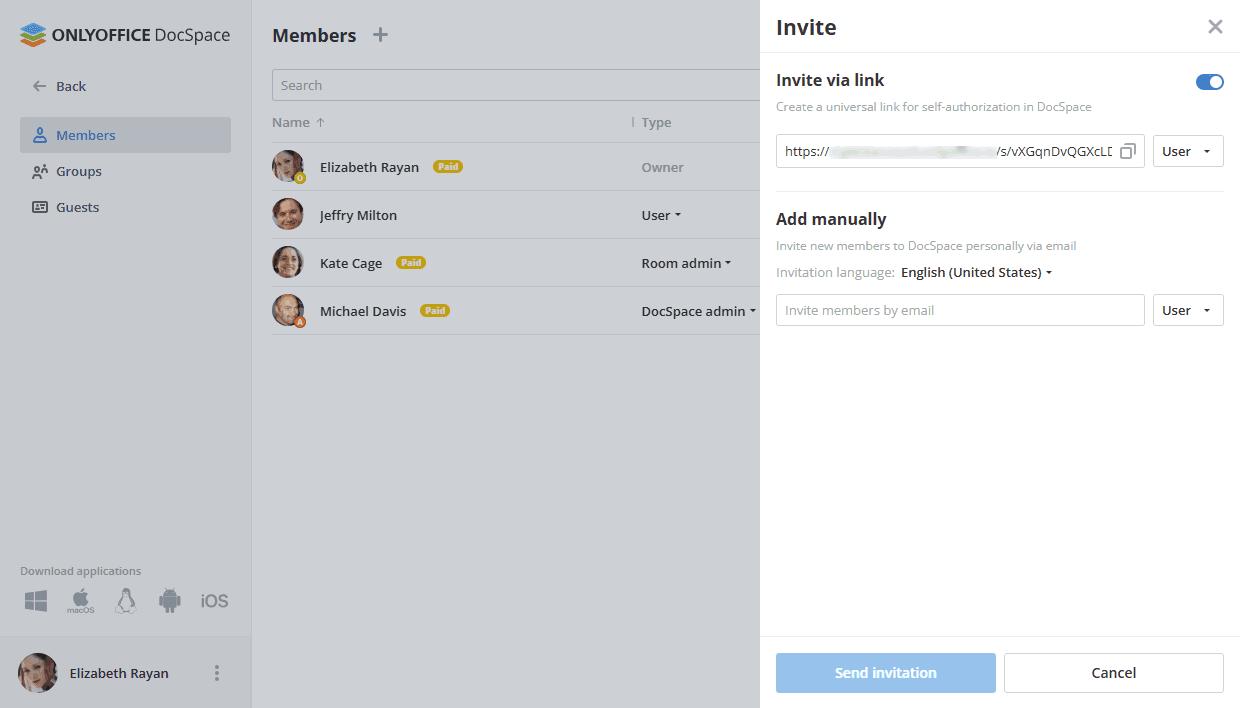
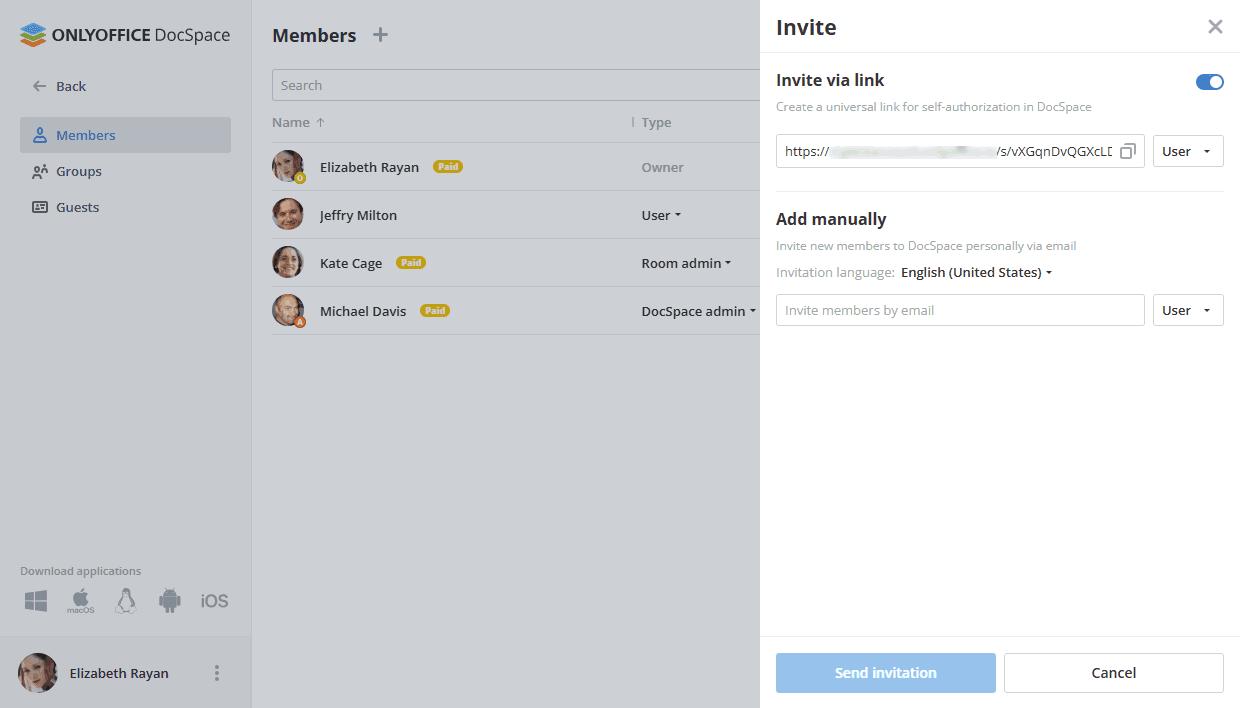
-
Alternativ können Sie den Abschnitt Manuell hinzufügen verwenden, um E-Mail-Adressen manuell einzeln hinzuzufügen:
- Geben Sie eine gültige E-Mail-Adresse ein und klicken Sie unten auf „Hinzufügen“ oder drücken Sie die Eingabetaste. Fügen Sie auf die gleiche Weise bei Bedarf mehrere E-Mail-Adressen hinzu.
- Ändern Sie bei Bedarf die Einladungssprache.
- Ändern Sie bei Bedarf den Benutzertyp.
-
Wenn Sie fertig sind, klicken Sie auf die Schaltfläche Einladung senden. Einladungen werden an die angegebenen E-Mail-Adressen gesendet.
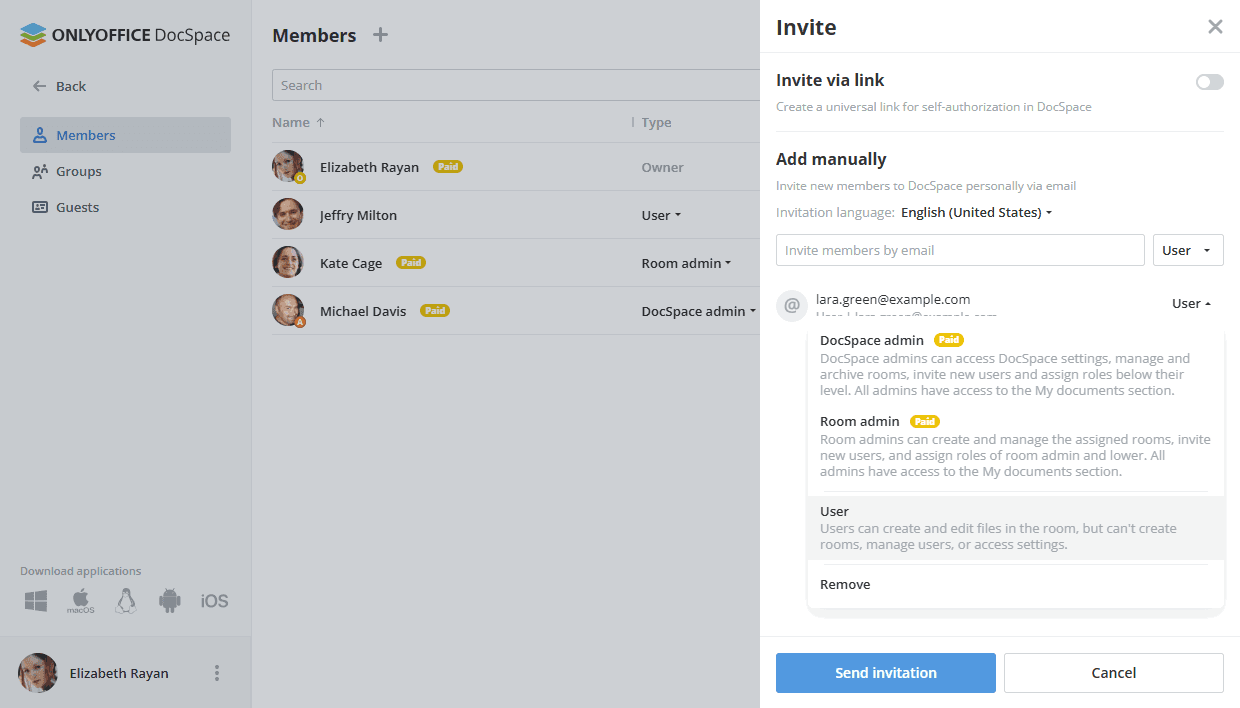
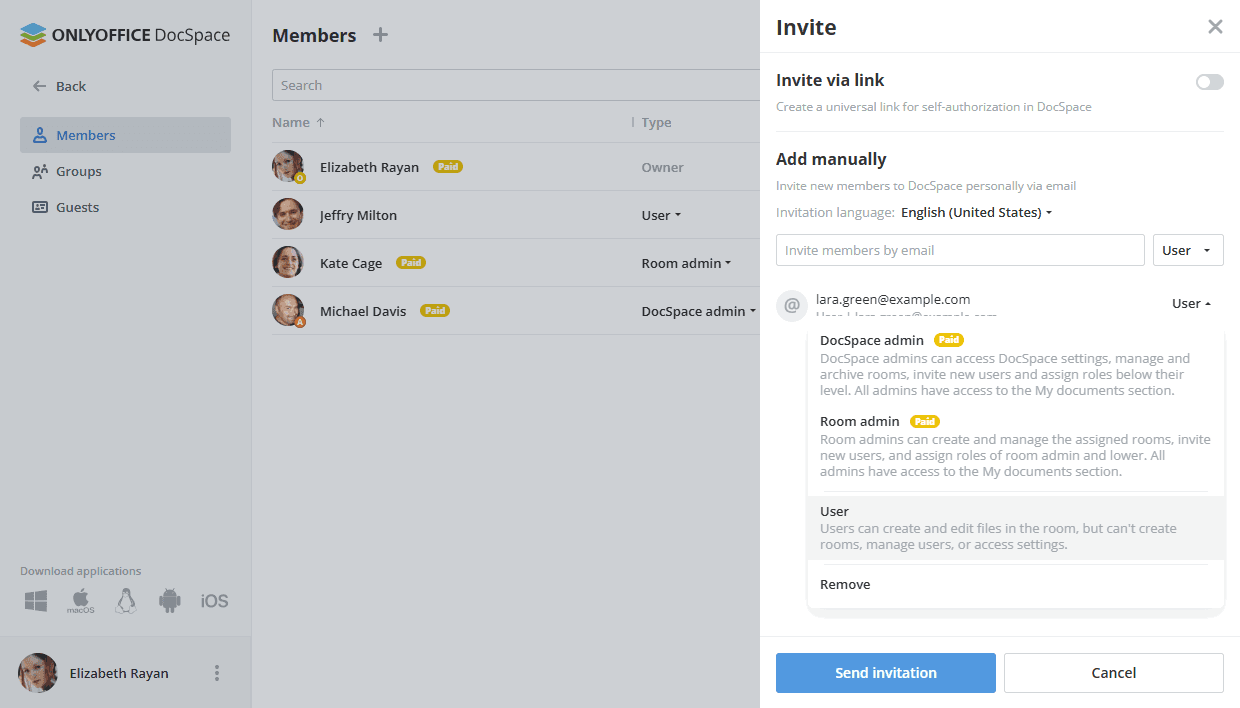
Wenn ein Benutzer die Einladung erhält, sollte er dem Link folgen, seine E-Mail-Adresse (sofern er mit der Option Über Link einladen eingeladen wurde), seinen Vor- und Nachnamen angeben und ein Passwort festlegen (das Passwort darf NICHT kürzer als 8 und länger als 30 Zeichen sein). Über das Kombinationsfeld in der oberen rechten Ecke kann auch die Sprache geändert werden.
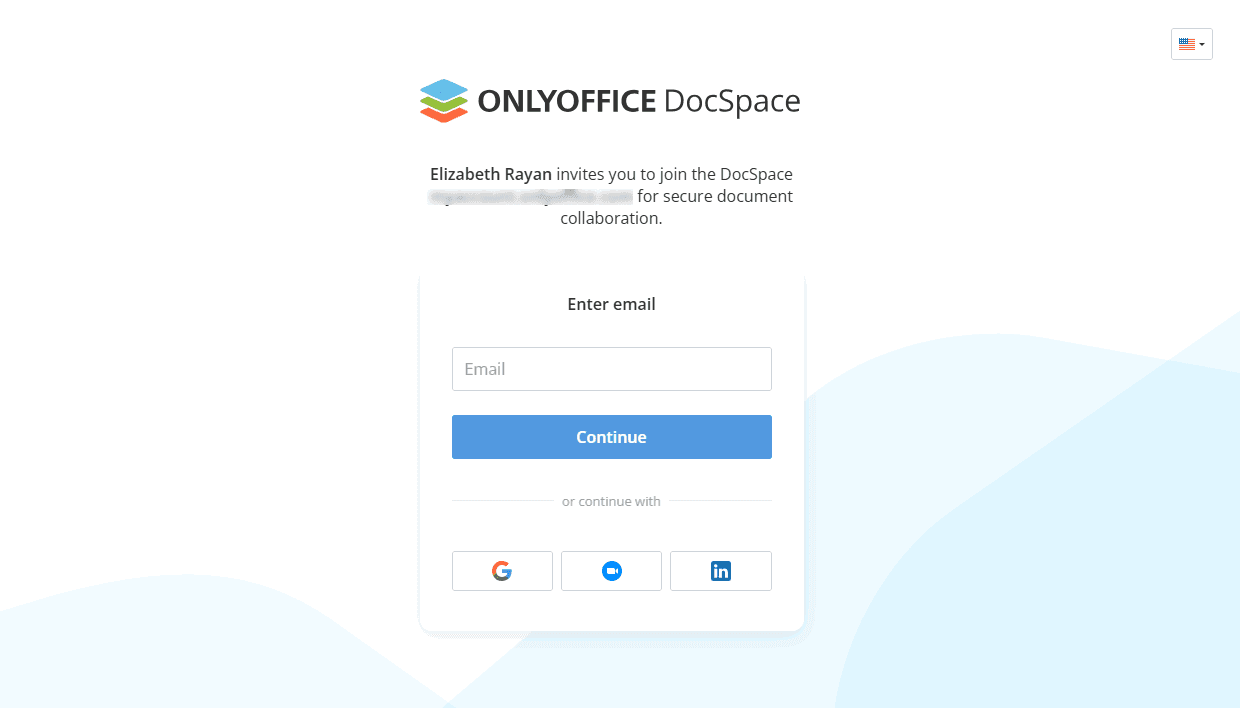
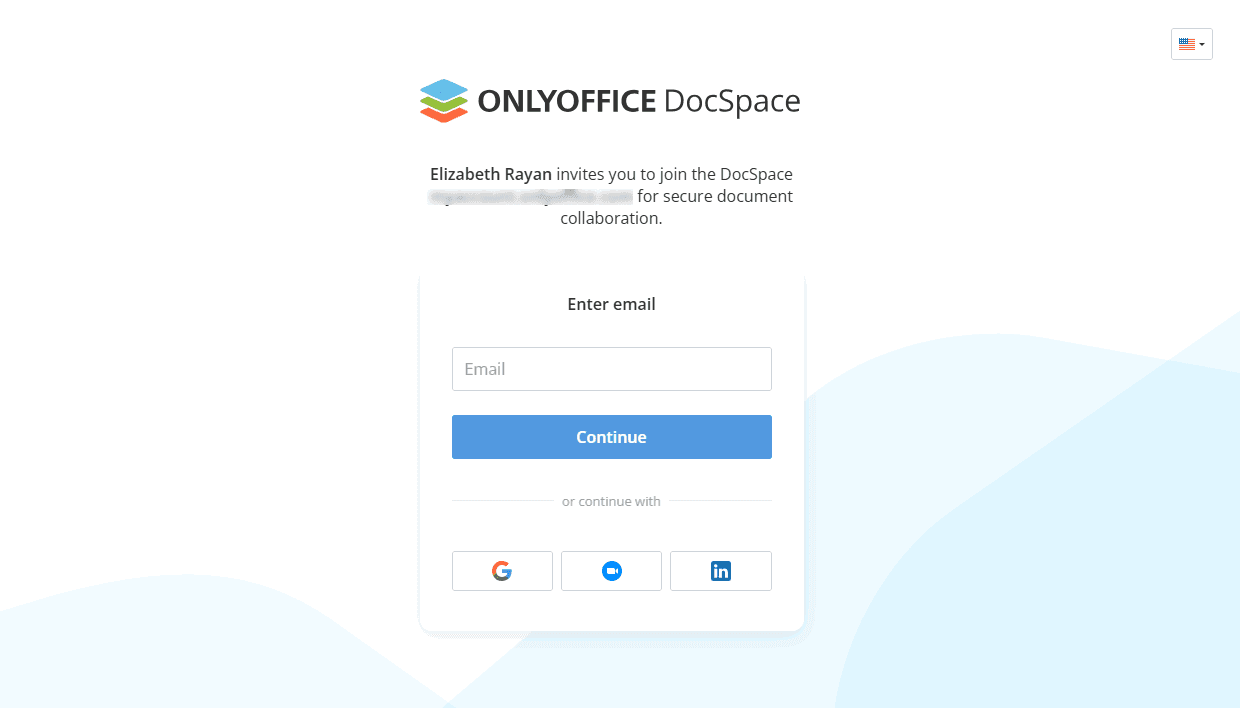
Danach kann der Benutzer:
- auf DocSpace zugreifen,
- die Räume und Archiv-Bereiche anzeigen (sie sind leer, wenn der Benutzer nicht zu einem Raum eingeladen wurde),
- sein eigenes Profil bearbeiten.
Sobald der Benutzer in einen Raum eingeladen wurde, kann er an der Zusammenarbeit teilnehmen. Administratoren können die vorhandenen Benutzer verwalten in DocSpace.
Gruppen erstellen
Um eine Gruppe zu erstellen:
- Gehen Sie zum Abschnitt Kontakte, indem Sie auf das Symbol
 neben Ihrem Namen in der unteren linken Ecke klicken und die Option Kontakte auswählen. Verwenden Sie die Registerkarte Gruppen auf der linken Seite.
neben Ihrem Namen in der unteren linken Ecke klicken und die Option Kontakte auswählen. Verwenden Sie die Registerkarte Gruppen auf der linken Seite. - Verwenden Sie das
 Plus-Symbol über der Gruppenliste.
Plus-Symbol über der Gruppenliste. - Geben Sie den Gruppennamen ein.
- Weisen Sie den Gruppenleiter zu, indem Sie auf den Link Auswählen klicken, einen der vorhandenen Benutzer auswählen und dann auf Hinzufügen klicken.
- Fügen Sie Gruppen-Mitglieder hinzu, indem Sie auf den Link Mitglieder hinzufügen klicken, die vorhandenen Benutzer auswählen und dann auf Hinzufügen klicken.
- Klicken Sie auf die Schaltfläche Erstellen.